آموزش ریست کردن رمز عبور اپل آیدی

به گزارش شهرآرانیوز، در چنین شرایطی اگر رمز عبور خود را فراموش کنیم چه اتفاقی خواهد افتاد؟ خوشبختانه راههای مختلف برای ریست پسورد اپل آیدی در دسترس قرار دارد.
اپل از حساب کاربری آیکلود در وبسایت پشتیبانی خود استفاده میکند، اما این اکانت نیز زیر مجموعهای از اپل آیدی محسوب میشود؛ در نتیجه ممکن است دو نام اشاره شده را در موارد بسیاری با هم بشنوید. برای ریست پسورد اپل آیدی در وضعیتهای مختلف، مراحل گوناگونی باید طی شود که در ادامه به انواع آنها اشاره شده است.
فعال بودن احراز هویت دو عاملی
اگر قابلیت احراز هویت دو عاملی حساب کاربری فعال شده باشد، امکان دسترسی به آن تنها از طریق دستگاههای مورد اعتماد و وب وجود خواهد داشت. دستگاههای قابل اعتماد شامل آیفون، آیپد یا آیپاد تاچ با iOS 9 یا جدیدتر و رایانههای مک با سیستم عامل مک اواس ال کاپیتان یا جدیدتر میشوند. هنگامی که در دستگاه جدیدی وارد حساب خود شوید، علاوه بر رمز عبور به کدی شش رقمی هم نیاز خواهید داشت که از طریق سایر دستگاهها متصل یا پیامک به شماره همراه در دسترس قرار میگیرد.
با وارد کردن کد مذکور، دستگاه جدید در لیست موارد مورد اطمینان قرار میگیرد. پس از یکبار وارد کردن کد تایید دیگری نیازی به استفاده از آن نخواهد بود؛ مگر در شرایطی که از حساب خود خارج شوید، دستگاه مورد نظر را از لیست مورد اعتماد حذف کنید یا رمز عبور حساب کاربری را تغییر دهید. اگر احراز هویت دو عاملی را در گذشته فعال کرده باشید، میتوانید از طریق هر دستگاه قابل اعتمادی، اقدام به ریست رمز عبور اپل آیدی یا آیکلاد کنید که مراحل مورد نیاز آن در دستگاههای مختلف به شرح زیر است.
ریست پسورد اپل آیدی در آیفون یا آیپد
پیش از شروع مراحل، مطمئن شوید که از iOS 10 یا نسخههای جدیدتر از آن استفاده میکنید. پس از کسب اطمینان، اپلیکیشن تنظیمات (Settings) را باز کنید و نام خود در قسمت بالایی را لمس نمایید. اکنون با مراجعه به قسمت Password & Security گزینه Change Password را انتخاب کنید.
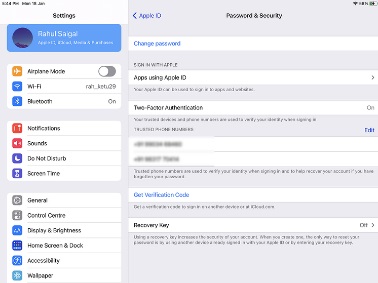
حالا رمز دستگاه خود را جهت باز کردن آن وارد کرده و در ادامه داخل پنجره Change Password، رمز عبور جدید را وارد نمایید. پس از وارد کردن دوباره رمز عبور جدید در قسمت Verify، گزینه Change در گوشه بالایی سمت راست پنجره را لمس کنید.
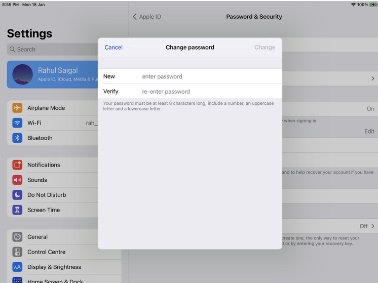
ریست پسورد اپل آیدی در مک
اگر از مک اواس کاتالینا یا نسخههای جدیدتر در رایانه مک خود استفاده میکنید، ابتدا منوی Apple را باز کرده و سپس با انتخاب گزینه System Preferences روی Apple ID کلیک کنید.
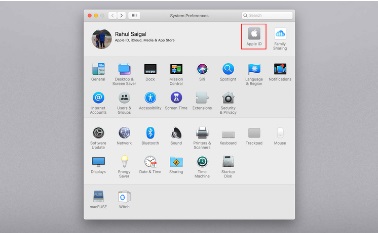
در نسخههای قدیمیتر مک اواس برای دسترسی به قسمت گفته شده، ابتدا باید از طریق System Preferences به iCloud بروید و سپس با انتخاب گزینه Account Details روی Security کلیک نمایید.
در ادامه Password & Security را بزنید و سپس Change Password را انتخاب نمایید.
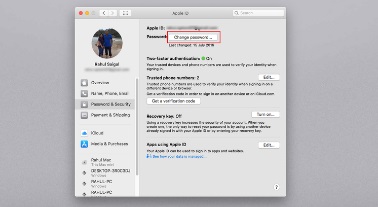
اکنون ممکن است نیاز به وارد کردن رمز عبور حساب کاربری ادمین وجود داشته باشد؛ در نتیجه پس از تایپ آن، کلید OK را بزنید. در پنجره باز شده جدید، رمز عبور تازه را وارد کرده و سپس دوباره آن را در قسمت Verify تایپ کنید. در نهایت روی Change کلیک کنید. توجه داشته باشید که در سایر دستگاههای متصل به اپل آیدی خود باید دوباره رمز عبور جدید را وارد نمایید تا بتوانید به حساب کاربری دسترسی داشته باشید.
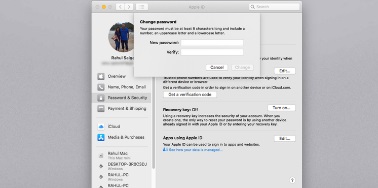
تغییر رمز عبور اپل آیدی در سایت iForgot
برای شروع به وب سایت iForgot اپل مراجعه کنید و پس از وارد کردن اپل آیدی خود، روی Continue کلیک نمایید.
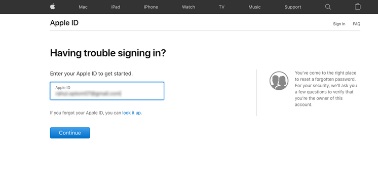
اکنون میتوانید شمارههای متصل به اپل آیدی وارد شده را مشاهده کنید. البته بیشتر ارقام آنها مخفی شده است و تنها دو رقم آخر قابل مشاهده خواهد بود. حالا شمارهای که از آن برای اپل آیدی استفاده میکردید را وارد کنید و سپس Continue را بزنید. مانند تایید هویت دو عاملی، پنجرهای روی دستگاههای مورد اعتماد باز خواهد شد. همچنین لیستی از دستگاههای متصل به حساب کاربری در وب سایت iForgot نمایش داده میشود. در پنجره Reset Password روی گزینه Allow بزنید.
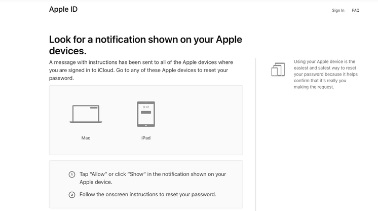
رمز دستگاه خود یا رمز عبور حساب کاربری ادمین در مک را وارد کرده و سپس Continue را بزنید. حالا میتوانید رمز عبور جدید اپل آیدی را وارد کنید. پس از تایپ دوباره رمز عبور تازه در قسمت Verify، گزینه Next یا کلید Change را انتخاب کنید. حالا رمز عبور حساب کاربری تغییر کرده است و میتوانید با آن در دستگاههای مختلف وارد اپل آیدی خود شوید.
تغییر رمز عبور با اپلیکیشن پشتیبانی اپل
اگر به هیچ یک از دستگاههای متصل به حساب کاربری خود دسترسی ندارید، میتوانید اقدام به تغییر رمز عبور اپل آیدی خود از طریق آیفون، آیپد یا آیپاد تاچ یکی از دوستان یا نزدیکان با استفاده از اپلیکیشنهای اپل ساپورت یا Find My iPhone کنید. برای شروع در صورت نیاز، برنامه پشتیبانی اپل را دانلود کرده و نصب نمایید. در پایین عنوان Topic روی Passwords & Security بزنید و در ادامه گزینه Reset Apple ID Password را انتخاب نمایید. حالا با لمس Get Started گزینه A different Apple ID را برگزینید.
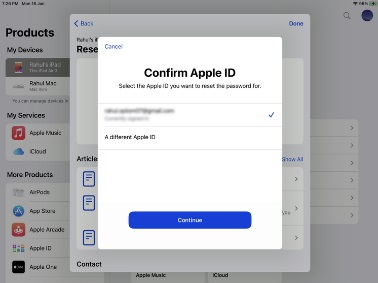
اپل آیدی که قصد تغییر رمز عبور آن را دارید، وارد کنید و سپس گزینه Next را بزنید. حالا با دنبال کردن دستورالعملهای نمایش داده شده میتوانید تاییدیه نهایی را دریافت نمایید. در دستگاههایی که از iOS 9 تا iOS 15 استفاده میکنند، امکان دانلود اپلیکیشن پشتیبانی اپل وجود ندارد؛ در نتیجه میتوانید از اپلیکیشن Find My iPhone به عنوان جایگزین بهره بگیرید.
فعال بودن تایید دو مرحلهای
پیش از احراز هویت دو عاملی، اپل قابلیت تایید دو مرحلهای را برای افزایش امنیت حسابهای کاربری در اختیار مشتریان خود قرار میداد. در این ویژگی، کد عددی کوتاهی از طریق اپلیکیشن Find My iPhone به دستگاههای مبتنی بر iOS و پیامک کوتاه به سایر دستگاهها ارسال میشد. متاسفانه رایانههای مک امکان دریافت کد گفته شده را نداشتند.
سیستم قدیمی تایید دو مرحلهای از کد ریکاوری ۱۴ کاراکتری نیز استفاده میکند. در نتیجه اگر حساب کاربری شما قفل شود و به کد ریکاوری دسترسی نداشته باشید، احتمالاً هیچ وقت نتوانید دوباره وارد آن شوید. قابلیت مذکور در دستگاههای مبتنی بر iOS 9 و مک اواس ال کاپیتان یا قدیمیتر در دسترس قرار دارد. اگر اقدام به آپدیت سیستم عامل دستگاه خود کنید، تنظیمات امنیتی نیز به صورت خودکار روی حالت احراز هویت دو عاملی قرار خواهد گرفت.
تغییر رمز عبور با تایید دو مرحلهای فعال
برای ریست پسورد اپل آیدی دارای تایید دو مرحلهای فعال، باید به کد ریکاوری و یک دستگاه مورد اعتماد یا شماره همراه متصل به حساب کاربری دسترسی داشته باشید. در ادامه به وب سایت iForgot اپل مراجعه کنید و پس از وارد کردن اپل آیدی مورد نظر، روی Continue کلیک نمایید. گزینه ریست رمز عبور را انتخاب کرده و دوباره Continue را بزنید. یکی از دستگاههای مورد اعتماد را انتخاب نمایید و پس از وارد کردن کد تایید، رمز عبور جدید را تایپ نمایید. در نهایت روی Reset Password کلیک کنید.
طبق اطلاعات مندرج در راهنمای اپل برای ریست رمز عبور با تایید دو مرحلهای، باید به دو گزینه از میان رمز عبور حساب کاربری، دستگاههای مورد اطمینان و کد ریکاوری دسترسی داشته باشید. اگر نتوانید به دو مورد گفته شده دست پیدا کنید، احتمالاً شانسی برای ریست رمز عبور حساب خود نخواهید داشت و بهتر است به سراغ ساخت یک اپل آیدی جدید بروید.
حسابهای مبتنی بر رمز عبور
برخی از کاربران علاقهای به استفاده از احراز هویت دو عاملی یا تایید دو مرحلهای ندارند و قابلیتهای گفته شده را فعال نمیکنند. در چنین شرایطی همچنان امکان تغییر رمز عبور اپل آیدی از طریق وب سایت iForgot وجود خواهد داشت.
ریست پسورد اپل آیدی در سایت iForgot
پس از مراجعه به وب سایت iForgot، اپل آیدی خود را وارد کنید. سپس دستورالعملهای نمایش داده شده را دنبال نمایید. با وجود این که هیچ کدام از معیارهای امنیتی اصلی را ندارید اما هنوز هم میتوانید از طریق ایمیل یا با پاسخ به سوالات امنیتی، اقدام به ریست رمز عبور حساب کاربری کنید؛ اگرچه باید در گذشته آنها را فعال کرده باشید. بهتر است در ادامه با سراغ فعالسازی احراز هویت دو عاملی بروید تا در در صورت وقوع دوباره این مشکل، بتوانید آسانتر به حساب خود دسترسی پیدا کنید. همچنین نیازی به استفاده از برنامههای احراز برای دریافت کد وجود ندارد و به صورت خودکار به تمامی دستگاههای اپل ارسال میشود.
افزودن اطلاعات ریکاوری به حساب کاربری
اگر نتوانید وارد اپل آیدی خود شوید و هیچ کدام از روشهای ریست رمز عبور نیز کارساز نباشد، تنها راهحل ریکاوری اکانت باقی خواهد ماند. روشهای زیر جهت بازگردانی حساب کاربری از سوی اپل ارائه میشود.
کدهای ریکاوری
هنگامی که اپل به سمت استفاده از احراز هویت دو عاملی کوچ کرد، کدهای ریکاوری از دسترس بیشتر کاربران خارج شدند. با این حال با انتشار iOS 14 شاهد بازگشت دوباره چنین کدهایی به اکوسیستم اپل بودیم. برای تغییر رمز عبور علاوه بر کدهای ریکاوری، باید به یک دستگاه مورد اعتماد نیز دسترسی داشته باشید. پس از دریافت کدهای ریکاوری قادر خواهید بود تا اپل آیدیهای قفل شده به دلیل ورودهای ناموفق متعدد را باز کنید.
ریکاوری با مخاطبین
هدف اصلی تعریف یک مخاطب برای ریکاوری، دسترسی دوباره به حسابهای کاربری قفل شده به کمک دوستان و نزدیکان است. چنین مخاطبینی میتوانند کد تایید مورد نیاز را دریافت کنند. برای بهرهگیری از قابلیت گفته شده باید از دستگاههای مبتنی بر iOS 15 و iPadOS 15 یا مک اواس بیگ سور یا جدیدتر استفاده کنید.
البته استفاده از یک مخاطب برای ریکاوری حساب کاربری، ممکن است امکان دسترسی به تمامی اطلاعات را فراهم نکند. با توجه به نحوه رمزنگاری اطلاعات سرویس مورد نظر شرایط فرق خواهد داشت. سرویسهایی با رمزگذاری سرتاسر (end to end) مثل آیکلاد، هلث و اپل پی نیازمند دسترسی به یک دستگاه مورد اعتماد برای نمایش اطلاعات خواهند بود.
برای افزودن یک مخاطب مخصوص ریکاوری در آیفون یا آیپد، ابتدا به قسمت تنظیمات رجوع کرده و سپس با انتخاب نام حساب کاربری، به بخش Password & Security بروید. در ادامه گزینه Account Recovery را بزنید و Add Recovery Contact را انتخاب کنید. پس از خواندن توضیحات، روی کلید Add Recovery Contact بزنید.
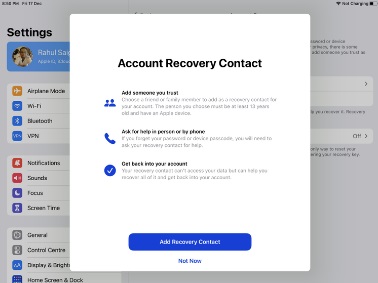
هویت خود را از طریق تاچ آیدی یا فیس آیدی احراز کنید و سپس در صورت عضویت در گروه Family Sharing یکی از اعضای خانواده خود را انتخاب نمایید. همچنین میتوانید سایر مخاطبین را نیز برگزینید. مخاطب مورد نظر دعوتنامهای مبنی بر تمایل شما جهت افزودن وی به قابلیت گفته شده دریافت خواهد کرد.
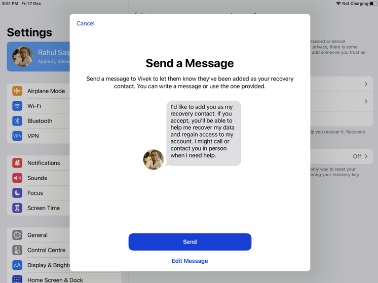
منبع: دیجیاتو



